Outlook: מציאת פגישות גדולות באמצעות מיון לפי גודל
כפי שאתה רואה, אנחנו יכולים בקלות לראות את גודל הודעות הדואר ולמצוא במהירות הודעות גדולות ב-Microsoft Outlook. עם זאת, אין עמודה של גודל בתצוגת היומן, ונדמה שקשה למצוא פגישות גדולות לפי גודל. למעשה, אנחנו יכולים להתאים אישית את תצוגת היומן, למיין את כל הפגישות לפי גודל, ואז למצוא בקלות את הפגישות הגדולות.
המדריך הבא יציג לך כיצד להציג פריטי יומן בתצוגת רשימה, למיין פגישות לפי גודל, ואז תוכל למצוא מיד פגישות גדולות לפי גודל.
שלב 1: עברו לתצוגת היומן על ידי לחיצה על היומן בחלונית הניווט.
שלב 2: שנה את תצוגת היומן לרשימה:
- ב-Outlook 2010 ו-2013, אנא לחץ על שינוי תצוגה > רשימה בלשונית תצוגה;
- ב-Outlook 2007, אנא לחץ על תצוגה > תצוגה נוכחית > כל התורים.

שלב 3: פתח את תיבת הדו-שיח הגדרות תצוגה מתקדמת:
- ב-Outlook 2010 ו-2013, אנא לחץ על כפתור הגדרות תצוגה בלשונית תצוגה;
- ב-Outlook 2007, אנא לחץ על תצוגה > תצוגה נוכחית > התאם אישית את תצוגה נוכחית.

שלב 4: בתיבת הדו-שיח שהופיעה, אנא לחץ על כפתור העמודות (ב-Outlook 2007, אנא לחץ על כפתור השדות.)
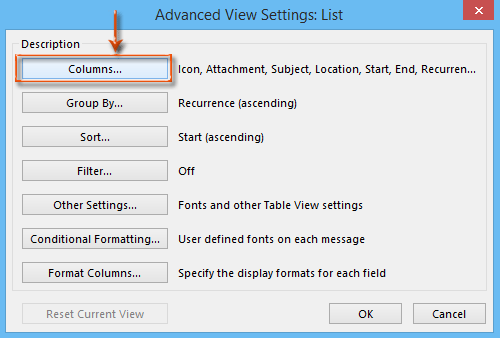
שלב 5: בתיבת הדו-שיח הצג עמודות:
- 1) לחץ על תיבת בחר עמודות זמינות:, ובחר את כל שדות התורים מהרשימה הנפתחת;
- 2) בחר והדגש את הגודל בתיבת העמודות הזמינות:;
- 3) לחץ על כפתור הוספה;
- 4) לחץ על כפתור אישור .
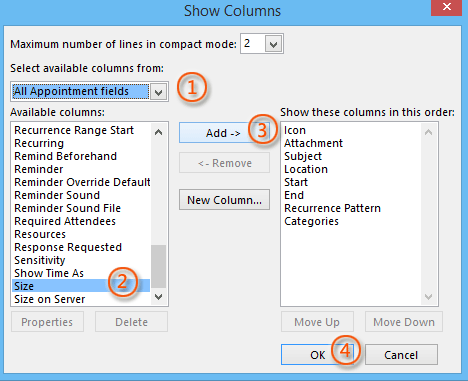
שלב 6: לחץ על כפתור אישור בתיבת הדו-שיח הגדרות תצוגה מתקדמת.
עכשיו נוספה עמודת הגודל לצד ימין בתצוגת הרשימה. ראה את צילום המסך הבא.
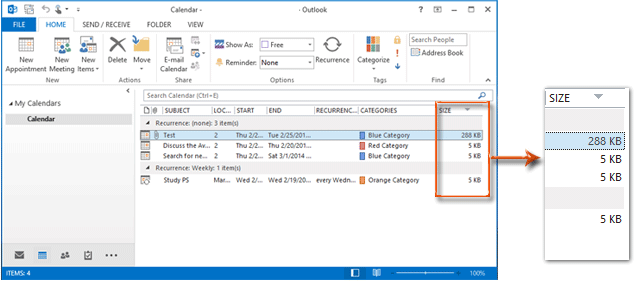
שלב 7: לחץ על הגודל בכותרת העמודה החדשה של הגודל, ואז זה ימיין את כל הפגישות לפי גודל.
עכשיו אתה יכול לראות שכל הפגישות מסודרות לפי גודל מהגדול ביותר לקטן ביותר, או להפך. עד עכשיו, אתה יכול בקלות למצוא כל פגישה לפי גודל בתצוגת הרשימה.
הערה: אתה יכול לשמור את תצוגתך המותאמת אישית עם לחיצה על שינוי תצוגה > שמור את תצוגה נוכחית כתצוגה חדשה בלשונית תצוגה ב-Microsoft Outlook 2010 ו-2013. ראה את צילום המסך הבא:

ובתיבת הדו-שיח העתק תצוגה שתופיע, ניתן לתת שם לתצוגה המותאמת אישית בתיבת שם של תצוגה חדשה:, וללחוץ על כפתור אישור.
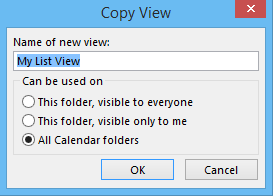
דרך אגב, אם ברצונך ליישם את תצוגה מותאמת אישית זו לתיקייה אחרת, באפשרותך לסמן את האפשרות כל תיקיות היומן בתיבת הדו-שיח העתק תצוגה.
כלי הפרודוקטיביות הטובים ביותר ל-Office
חדשות חמות: Kutools עבור Outlook משיק גרסה חינמית!
התנסו בגרסה החינמית החדשה של Kutools עבור Outlook עם יותר מ-70 תכונות מדהימות, לשימושכם לתמיד! לחצו להורדה עכשיו!
🤖 Kutools AI : עושה שימוש בטכנולוגיית AI מתקדמת לניהול דואר אלקטרוני בקלות, כולל השבה, סיכום, אופטימיזציה, הרחבה, תרגום וכתיבת הודעות.
📧 אוטומציה של כתובת דואר אלקטרוני: תגובה אוטומטית (זמין עבור POP ו-IMAP) / תזמון שליחת כתובת דואר אלקטרוני / העתקה אוטומטית/עותק מוסתר לפי כלל בעת שליחת משלח אימייל / העברה אוטומטית (כלל מתקדם) / הוספת ברכה אוטומטית / פיצול אוטומטי של דואר אלקטרוני עם מספר נמענים להודעות נפרדות...
📨 ניהול כתובת דואר אלקטרוני: שלח מייל מחדש / חסום דואר אלקטרוני מזויף לפי נושא ואחרים / מחיקת דואר כפול / חיפוש מתקדם / ארגון תיקיות...
📁 קבצים מצורפים Pro: שמירה אצווה / פרידה אצווה / דחיסה אצווה / שמירה אוטומטית / נתק אוטומטית / דחיסה אוטומטית...
🌟 קסם הממשק: 😊עוד אימוגי יפים ומגניבים / קבלת תזכורת כאשר מגיע דואר אלקטרוני חשוב / מזעור Outlook במקום סגירה...
👍 פעולות בלחיצה אחת: השב לכולם עם קבצים מצורפים / דואר אלקטרוני נגד פישינג / 🕘הצגת אזור הזמן של השולח...
👩🏼🤝👩🏻 אנשי קשר ויומן: הוספת אנשי קשר מאצווה מתוך כתובת דואר אלקטרוני נבחרת / פיצול קבוצת אנשי קשר לקבוצות נפרדות / הסר תזכורת יומולדת...
פתחו מיד את Kutools עבור Outlook בלחיצה אחת. אל תחכו – הורידו עכשיו והגבירו את היעילות שלכם!

